
Недостатак слободног простора за преузимање ажурирања система није нови проблем. Већина нас има приступ интернету и, наравно, сви преносимо различите датотеке. Инсталирали смо игре и друге програме који могу заузети пуно простора на вашем чврстом диску. Највећи проблем настаје приликом преузимања ажурирања на системски диск Виндовс, обично је то погон Ц, јер на диску нема или нема довољно слободног простора, ажурирања престају да преузимају. Виндовс вас неће тражити да промените локацију за преузимање ажурирања.
У овом ћемо водичу погледати како преместити фасциклу за преузимање Виндовс 10 ажурирања на други диск. Пре него што започнете, требало би да знате да су за то потребна права администратора.
Промените локацију директоријума за преузимање ажурирања за Виндовс 10.
Подразумевано, Виндовс Упдате користи директоријум Ц: \ Виндовс \ СофтвареДистрибуција. Односно, све преузете датотеке се налазе у мапи СофтвареДистрибутион а касније систем инсталира.
1. корак. Пошто нам је циљ приморати систем да преузме исправке на други диск, створите нову мапу на диску за то Д. Овој фасцикли можете именовати како желите, на пример, име нове мапе Ажурирање система Виндовс. Претпоставимо пут до ње - Д: \ Ажурирање система Виндовс
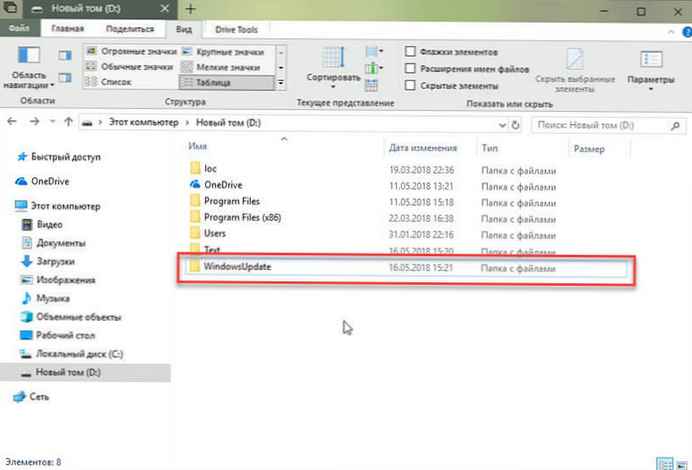
2. корак. Затим помоћу тастера Цтрл + Алт + Делете отворите „Таск Манагер.
3. корак. У менаџеру пређите на картицу "Услуге", а затим пронађите и кликните десним тастером миша на услугу вуаусерв и заустави је. (види слику)
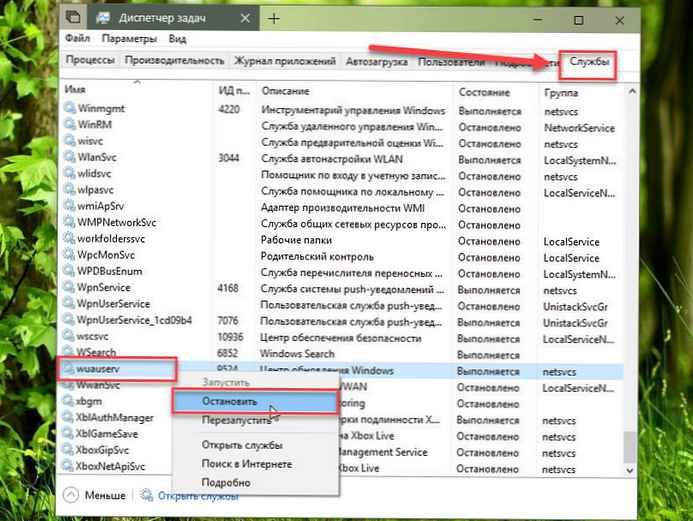
4. корак. Сада преименујте Ц: \ Виндовс \ СофтвареДистрибуција ин Ц: \ Виндовс \ СофтвареДистрибутион.олд
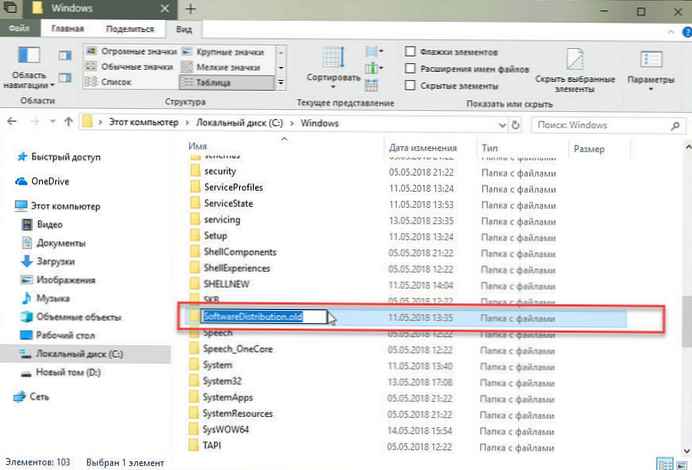
Корак 5. Креирајте везу (Симлинк).
Да бисте створили симболичку везу, отворите командни редак. Почните да почнете да куцате ЦМД у резултатима претраге десним тастером миша кликните на командни редак и покрените га као администратор. Затим откуцајте следећу команду и притисните Ентер:
мклинк / ј ц: \ виндовс \ софтваредистрибутион д: \ ВиндовсУпдате
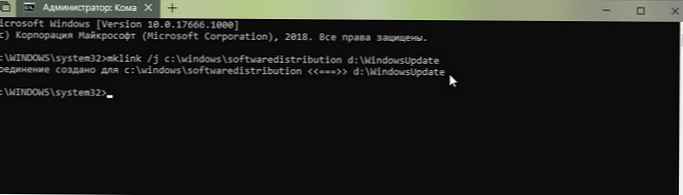
Сада можете копирати све датотеке из Ц: \ Виндовс \ СофтвареДистрибутион.олд у нову фасциклу за преузимање. Ово осигурава да се преузимање настави; иначе ће почети од почетка.
Корак 6. Поново покрените Виндовс Упдате Сервице
Након тога морате покренути услугу Виндовс Упдате - вуаусерв. Можете да га употребите за покретање задатака, као што смо урадили горе, или да извршите следећу наредбу у ЦМД-у:
нет старт вуаусерв

Корак 7. Проверите да ли Виндовс Упдате ради:
Отвори "Опције" → "Ажурирање и безбедност" → "Ажурирање за Виндовс" → "Провера ажурирања". Ако систем покрене \ настави преузимање ажурирања и не проузрокује грешке, направили сте све како треба.
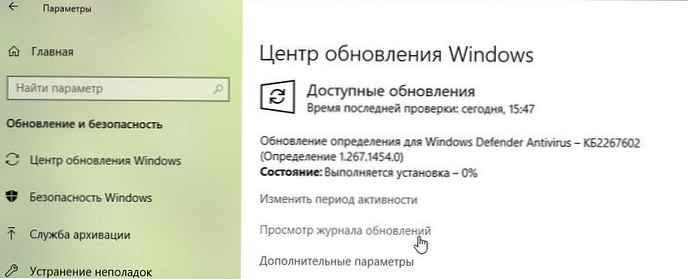
Препоручујемо да користите диск за преузимање ажурирања система који има довољно слободног простора. Иако можете да изаберете СД картицу (НТФС формат) или екстерни диск, препоручујемо да то учините само ако је увек повезана са рачунаром.
Све, надам се да су информације корисне!
Прочитајте и: 16 начина да се ослободи простор на диску у оперативном систему Виндовс 10











